Dans le monde des affaires, la confirmation de la réception des messages électroniques est parfois nécessaire pour assurer la bonne communication et la fluidité des opérations. Si vous utilisez le service de messagerie Outlook 365 de Microsoft, vous pouvez demander des accusés de réception pour vos messages. Cet article explique comment activer cette fonctionnalité.
Sommaire
Qu’est-ce qu’un accusé de réception ?
Un accusé de réception est une notification que vous recevez pour confirmer que votre message a été délivré ou lu. Il existe deux types d’accusés de réception :
- Accusé de réception de livraison : Vous informe que votre message a atteint la boîte de réception du destinataire.
- Accusé de lecture : Vous informe que le destinataire a ouvert votre message.
Ces fonctionnalités sont utiles lorsque vous avez besoin de savoir si un message important a été reçu et lu.
Activer les accusés de réception dans Outlook 365
Voici comment vous pouvez demander des accusés de réception dans Outlook 365 :
Étape 1 : Ouvrir un nouveau message
Dans Outlook, cliquez sur « Nouveau message » ou « Répondre » ou « Transférer » pour ouvrir une fenêtre de composition de message.
Étape 2 : Accéder aux options de suivi
Dans la fenêtre de message, cliquez sur l’onglet « Options ». Cela révélera un ensemble d’options supplémentaires pour votre e-mail. Sous la section « Suivi », vous verrez les options « Accuser réception de lecture » et « Accuser réception de remise ».
Étape 3 : Sélectionner les options d’accusé de réception
Si vous souhaitez recevoir une confirmation de la délivrance de votre e-mail, cochez l’option « Accuser réception de remise ». Si vous voulez savoir quand votre e-mail a été lu, cochez l’option « Accuser réception de lecture ». Vous pouvez choisir l’une de ces options ou les deux selon vos besoins.
Étape 4 : Envoyer votre e-mail
Après avoir sélectionné vos options d’accusé de réception, composez votre e-mail comme d’habitude et cliquez sur « Envoyer ». Vous recevrez les accusés de réception dans votre boîte de réception une fois que votre e-mail aura été livré et/ou lu.
Comment demander des accusés de réception de lecture dans Gmail
Quelques points à garder à l’esprit
Bien que les accusés de réception soient utiles, ils ne sont pas infaillibles. Voici quelques points à garder à l’esprit :
- Les accusés de réception de lecture dépendent de l’activation de cette fonctionnalité par le destinataire. Certains destinataires peuvent choisir de ne pas envoyer d’accusés de lecture même si vous en avez demandé un.
- Il peut y avoir des retards dans la réception des accusés de réception en fonction des paramètres du serveur de messagerie du destinataire.
- Si le destinataire utilise un client de messagerie qui ne prend pas en charge les accusés de réception, vous ne recevrez pas d’accusé de réception.

Dans Outlook, le menu Options est généralement accessible via le menu de paramètres. Les étapes exactes pour accéder au menu Options peuvent varier légèrement en fonction de la version spécifique d’Outlook que vous utilisez, mais voici les étapes générales :
- Ouvrez Outlook sur votre ordinateur.
- Dans la barre de menu supérieure, recherchez l’onglet « Fichier » et cliquez dessus.
- Dans le menu déroulant qui s’affiche, recherchez et cliquez sur l’option « Options » ou « Options d’Outlook ». Il peut être situé en bas de la liste ou dans la colonne de gauche du menu.
- Une fois que vous avez cliqué sur l’option « Options », une nouvelle fenêtre ou un nouvel onglet s’ouvrira, affichant les différentes catégories d’options disponibles dans Outlook.
- Explorez les différentes catégories d’options pour personnaliser les paramètres selon vos besoins. Les catégories courantes peuvent inclure « Courrier », « Calendrier », « Contacts », « Groupe de travail », « Avancé », etc.
Il est important de noter que l’emplacement précis du menu Options peut varier en fonction de la version d’Outlook que vous utilisez, par exemple Outlook pour Windows, Outlook pour Mac ou Outlook sur le web. Les étapes ci-dessus sont générales et basées sur la version de bureau de Outlook pour Windows.
Comment désactiver les accusés de réception sur les discussions
Conclusion
Les accusés de réception dans Outlook 365 peuvent vous aider à suivre vos e-mails et à vous assurer qu’ils sont bien reçus et lus. Néanmoins, il est important de noter que ces accusés ne garantissent pas que le destinataire a compris ou agi en fonction de votre message. Il est toujours bon de faire un suivi par d’autres moyens si une réponse ou une action est nécessaire.
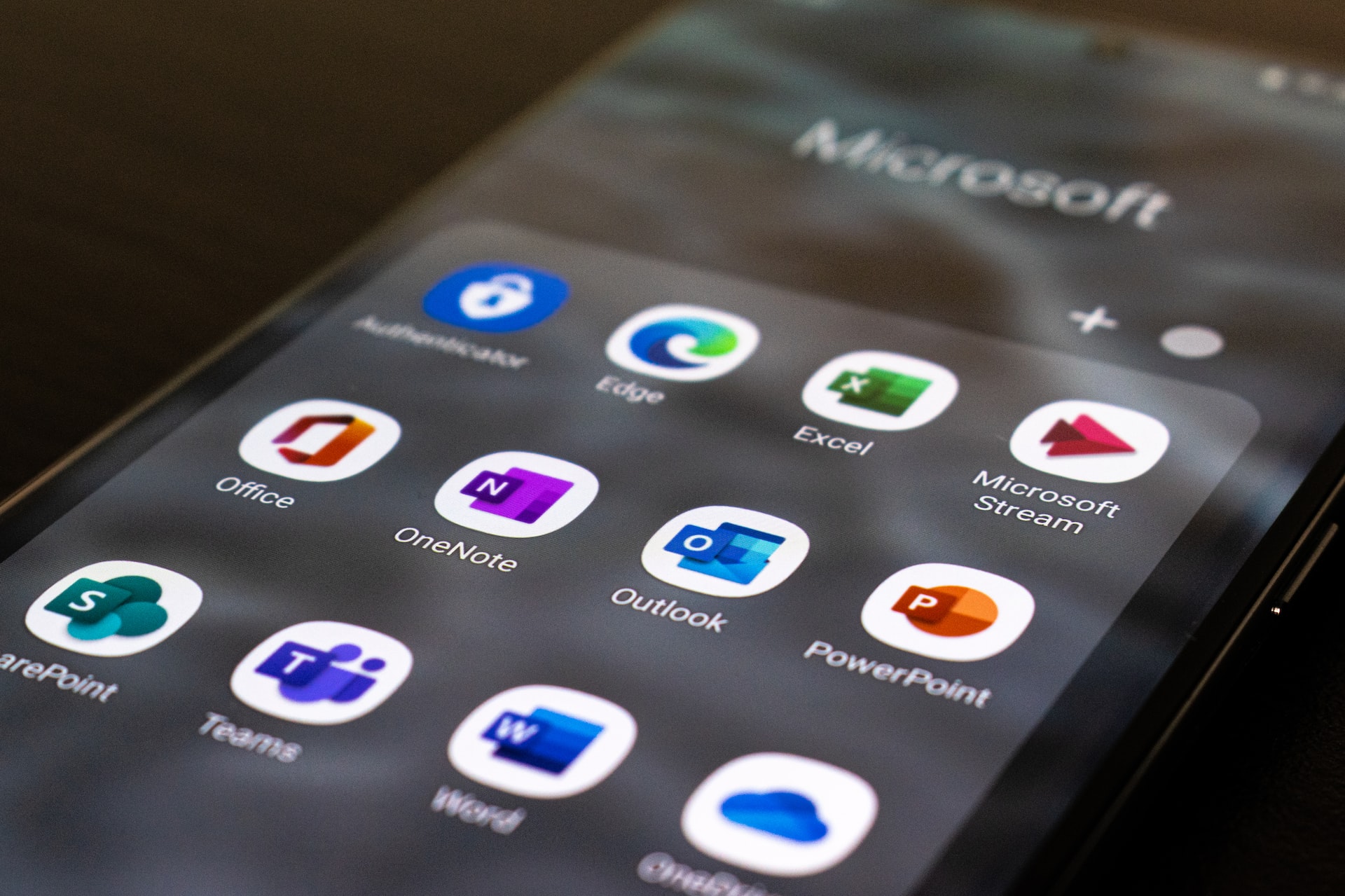
Bonjour,
Je suis passée sur la nouvelle version d’Outlook cette semaine et je n’arrive plus à trouver sur cette nouvelle interface l’option pour que la confirmation de lecture soit activée sur tous les messages envoyés sans avoir besoin de la cocher à chaque envoi de mail. J’ai l’impression que cette option n’existe plus et qu’il faut la cocher individuellement à chaque envoi de mail mais quand on envoie de nombreux mails chaque jour ce n’est pas évident de se souvenir de cocher l’option à chaque envoi et ce n’est surtout pas du tout pratique ! Avez-vous une solution ou des infos svp ? Merci d’avance pour votre aide.
Bonjour,
Voici la procédure :
Dans le menu Fichier , sélectionnez Options > Courrier.
Sous Suivi, cochez la case Accusé de réception confirmant que le courrier a été remis au serveur de courrier du destinataire ou Confirmation de lecture indiquant que le destinataire a consulté le courrier.
Cliquez sur OK pour appliquer vos modifications.
Merci